この記事では、MTS MP4変換の詳細方法を徹底解説します。ビデオカメラで撮影したMTSファイルをMP4に変換し、iPhone・Androidスマホや各種デバイスで円滑に再生できるようにするコツを紹介します。初心者でも3ステップの簡単操作で完了し、動画の結合や必要な部分だけの切り出しも可能です。
MTSファイルは、ソニーやパナソニックのビデオカメラで「AVCHD」形式で記録される動画の拡張子です。しかし、iPhone・Androidスマホや多くの再生ソフトではMTSの直接再生に対応していないため、そのままでは視聴が難しいケースが多いです。
一方、MP4は汎用性が極めて高い動画形式で、Windows・Macはもちろん、スマートフォン、タブレット、YouTube・ニコニコ動画などのプラットフォームで広くサポートされています。このため、MTSをMP4に変換するニーズは非常に高く、多くのユーザーが「簡単に変換できる方法」「推奨ソフト」を探しています。
目次
MTS MP4変換をスムーズに行うには、使いやすく高性能なソフトが不可欠です。ここでは、多くのユーザーに支持されている「iSofter MTS 変換」を推奨します。
このソフトは、ソニー・パナソニックのビデオカメラで撮影したMTS/M2TSファイルを専門に扱うことができ、以下の特長があります:
MTS MP4変換ソフト無料版ダウンロード:iSofter MTS 変換
※MTS以外にもFLV、WMV、AVI、MKV、MOVなど多様な形式をMP4に変換したい場合は、iSofter MP4 変換を推奨します。
「iSofter MTS 変換」を使用したMTS MP4変換の手順は以下の通りです。事前に上記リンクからソフトをダウンロードし、インストールしてください。

Step1: MTSファイルを取り込む
ソフトを起動後、「追加」→「ファイルの追加」ボタンをクリックし、変換したいMTSファイルを選択して取り込みます。複数ファイルを一度に追加することも可能です。

Step2: 出力形式を「MP4」に設定する
「プロファイル」のドロップダウンリストから「動画形式」→「MP4-MPEG4 Video」を選択します。特定のデバイスで再生したい場合は、「デバイス」カテゴリーから直接機種(例:iPhone 16、Galaxy S25)を選択すると、最適な設定で変換されます。
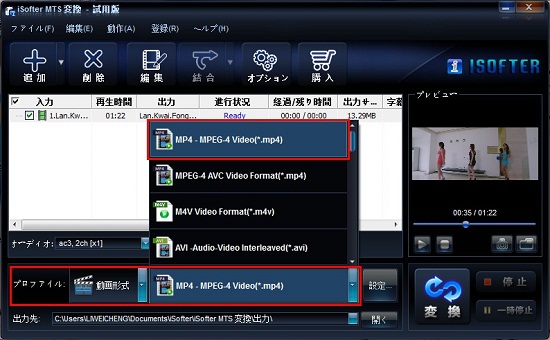
Step3: 変換を開始する
「出力フォルダ」で保存先を指定した後、「変換」ボタンをクリックすると、自動的にMTSがMP4に変換されます。変換完了後は、フォルダを開いて動画を確認できます。
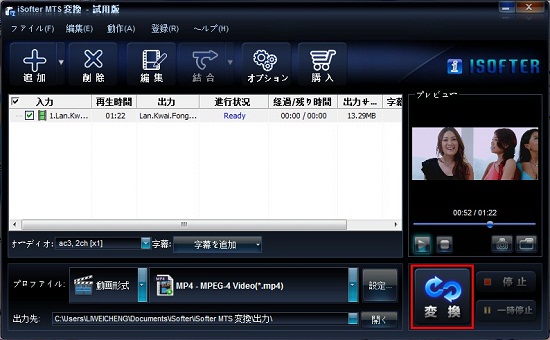
これだけの簡単な手順で、MTSファイルをスマホやタブレットでも再生可能なMP4に変換できます。
ビデオカメラで複数回撮影したMTSファイルを一つの動画にまとめてMP4に変換したい場合は、以下の方法を試してください:
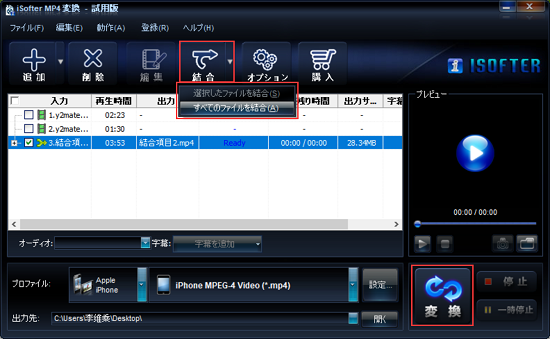
動画の中で特に気に入ったシーンだけを切り出してMP4に変換したい場合は、「カット」機能を使用します:
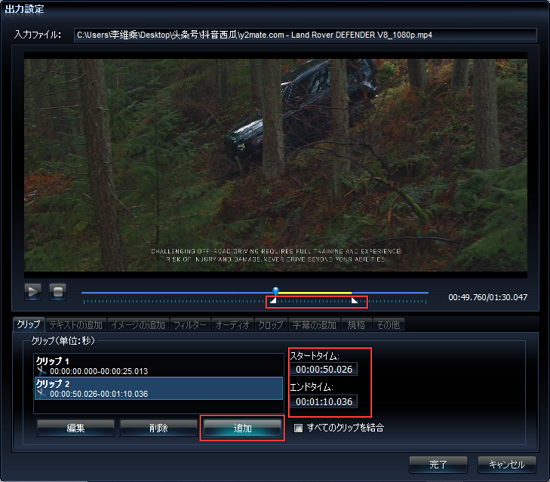
Q1: MTSをMP4に変換すると画質が低下しますか?
A1: 「iSofter MTS 変換」は無劣化変換に対応しています。「プロファイル」設定で「高品質」を選択することで、元のMTSと同等の画質を維持したまま変換できます。
Q2: 大容量のMTSファイルの変換に時間がかかりますが、何か改善方法は?
A2: ソフトの「設定」→「性能」で「ハードウェアアクセラレーション」を有効にすると、GPUを利用して変換速度が向上します。また、バッチ処理で複数ファイルを一度に変換することで効率化できます。
Q3: 無料版で変換できるファイルの上限はありますか?
A3: 無料版では1ファイルあたり5分までの変換が可能です。長時間の動画を変換する場合は、有料版をご利用ください(全機能無制限で使用可能)。
MTS MP4変換は、スマホや各種デバイスで動画を楽しむために必要な作業です。今回紹介した「iSofter MTS 変換」を使用すると、初心者でも3ステップで簡単に変換でき、結合やカットなどの編集も一括で行えます。
ぜひこの方法を試して、ビデオカメラで撮影した貴重な動画をいつでもどこでも楽しんでください。
最終更新日:2025年8月1日